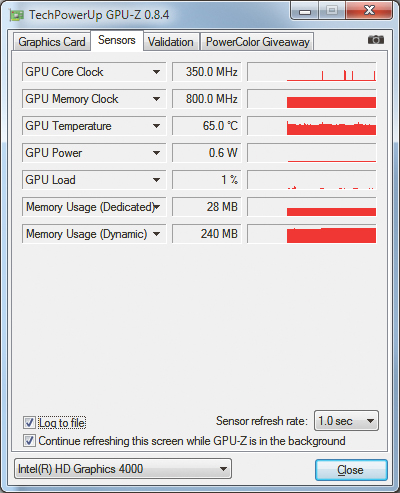Jak monitorować obciążenie karty graficznej
Obciążenie karty graficznej można wygodnie monitorować za pomocą bezpłatnego narzędzia GPU-Z. Należy je pobrać ze strony http://pcformat.pl/u/2235.

Pobierz i zainstaluj program GPU-Z. Następnie otwórz go i w zakładce Sensors zaznacz opcję Log to file, która znajduje się na dole okna. Program GPU-Z wyświetli prośbę o wskazanie lokalizacji, w której mają być zapisywane dane. Wskaż np. ten sam folder, w którym zapisujesz obciążenia CPU.
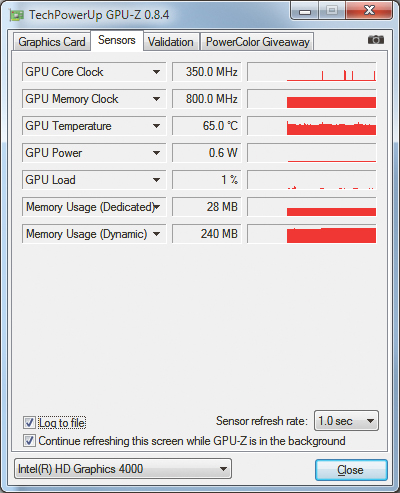

Funkcję Log to file uruchamiaj tylko wtedy, gdy będziesz chciał sprawdzić obciążenie karty graficznej, czyli przed włączeniem gry. Po zakończeniu gry ponownie włącz GPU-Z i odznacz Log to file. Następnie możesz wyświetlić raport zarejestrowany przez GPU-Z – plik ma rozszerzenie .txt. Polecamy otwierać go w arkuszu kalkulacyjnym, ponieważ wtedy przejrzyście widać wszystkie dane. Możesz użyć programu MS Excel wchodzącego w skład pakietu Office albo skorzystać z pakietu Google Docs.
Przydatne narzędzia
Fraps to narzędzie, które wyświetla w czasie gry liczbę klatek na sekundę. Dzięki temu wiesz, jak płynna jest animacja obrazu. Narzędzie to nie jest niezbędne, aby ocenić, czy wąskim gardłem jest procesor, czy karta graficzna, jednak polecamy je ze względu na udostępniane informacje. Wielu graczy lubi znać liczbę klatek na sekundę, a Fraps to jedno z popularniejszych narzędzi, które może ją wyświetlać. Pobierz Frapsa ze strony www.fraps.com/download.php. Do testowania wydajności przydaje się benchmark, np. 3DMark Basic Edition (bezpłatna wersja). Pobierz go z tej strony: www.futuremark.com/benchmarks/3dmark. Za pomocą 3DMarka sprawdzisz wydajność peceta, co w połączeniu z poradami z artykułu pozwoli ci ocenić obciążenie zarówno procesora, jak i karty graficznej.